Kopiere etikettsiden av disker
Du kan kopiere etiketten fra en eksisterende BD/DVD/CD og skrive den ut på en skrivbar disk.
 Viktig!
Viktig!
-
Du kan ikke foreta utskrifter på skrivbare disker på 8 cm / 3,15 tommer.
-
Ikke fest diskskuffen eller legg i den skrivbare disken før det vises en melding med beskjed om å gjøre dette. Dette kan skade skriveren.
-
Velg
 Kopier (Copy) i HJEM-skjermbildet.
Kopier (Copy) i HJEM-skjermbildet. -
Velg
 Disketikett (Disc label).
Disketikett (Disc label).Skjermbildet for innstilling av utskriftsområde vises.
-
Angi utskriftsområde.
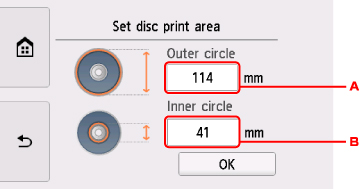
-
Angi utvendig sirkel.
-
Angi innvendig sirkel.
 Merk
Merk-
Mål innvendig og utvendig diameter av utskriftsoverflaten på den skrivbare disken, og angi en verdi som er mindre enn den målte verdien for det utvendige målet og en verdi som er større enn den målte verdien for det innvendige målet.
-
Hvis du vil ha informasjon om utskrivbare disker, kan du kontakte produsentene.
-
-
Angi blekkmengden.
Hvis utskriftsresultatet er uskarpt, velger du Uten avsmitting (Bleed-proof). Uskarphet kan reduseres ved å skrive ut med mindre blekk.
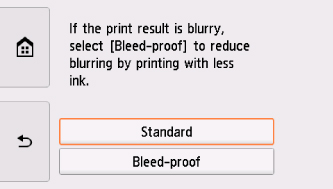
-
Følg instruksjonene på skjermen for å legge kopikilden (BD/DVD/CD) på glassplaten og velg OK.
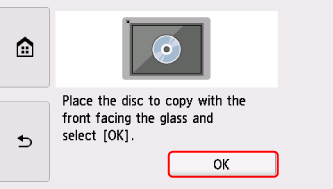
Skjermbildet for bekreftelse av utskriftsinnstillingen vises.
 Viktig!
Viktig!-
Pass på at kildedisken (BD/DVD/CD) ligger med etikettsiden vendt ned midt på glassplaten. Hvis du legger den nært inntil kanten av glassplaten, kan deler av bildet bli utelatt.
-
-
Når du har sjekket utskriftsinnstillingene, trykker du på Farge (Color)-knappen for fargekopiering eller Svart (Black)-knappen for svart-hvitt-kopiering.
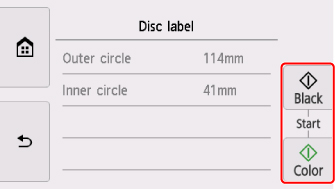
-
Følg instruksjonene på skjermen for å definere skrivbar disk.
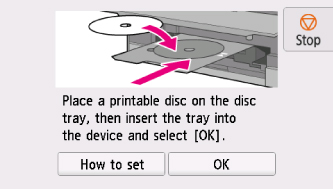
 Merk
Merk-
Du kan vise fremgangsmåten for å legge i den skrivbare disken ved å velge Hjelp (How to set).
-
For mer informasjon om skrivbar disk:
-
-
Velg OK.
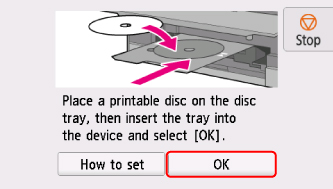
Skriveren starter kopieringen.
 Merk
Merk-
Trykk på knappen Stopp (Stop) for å avbryte kopieringen.
-
Etter utskrift lar du utskriftsoverflaten på disken tørke på naturlig måte. Ikke bruk hårtørkere eller direkte sollys for å tørke blekket. Du må ikke ta på utskriftsoverflaten før blekket har tørket.
-
For å opprettholde så høy utskriftskvalitet som mulig, anbefaler vi å stanse utskrift av disker etter hver 10. disk når du skriver ut flere enn ti disker etter hverandre. Hvis du vil stoppe utskriften, tar du diskskuffen ut av skriveren og lukker diskskufføreren. Etter ca. tre minutter kan du åpne det innvendige dekslet, feste diskskuffen til skriveren og fortsette utskriften.
-
Hvis utskriften er forskjøvet, justerer du utskriftsposisjonen ved hjelp av Juster utskr.område for disk (Adjust disc print area) i Utskriftsinnstillinger (Print settings) under Enhetsinnstillinger (Device settings).
-

